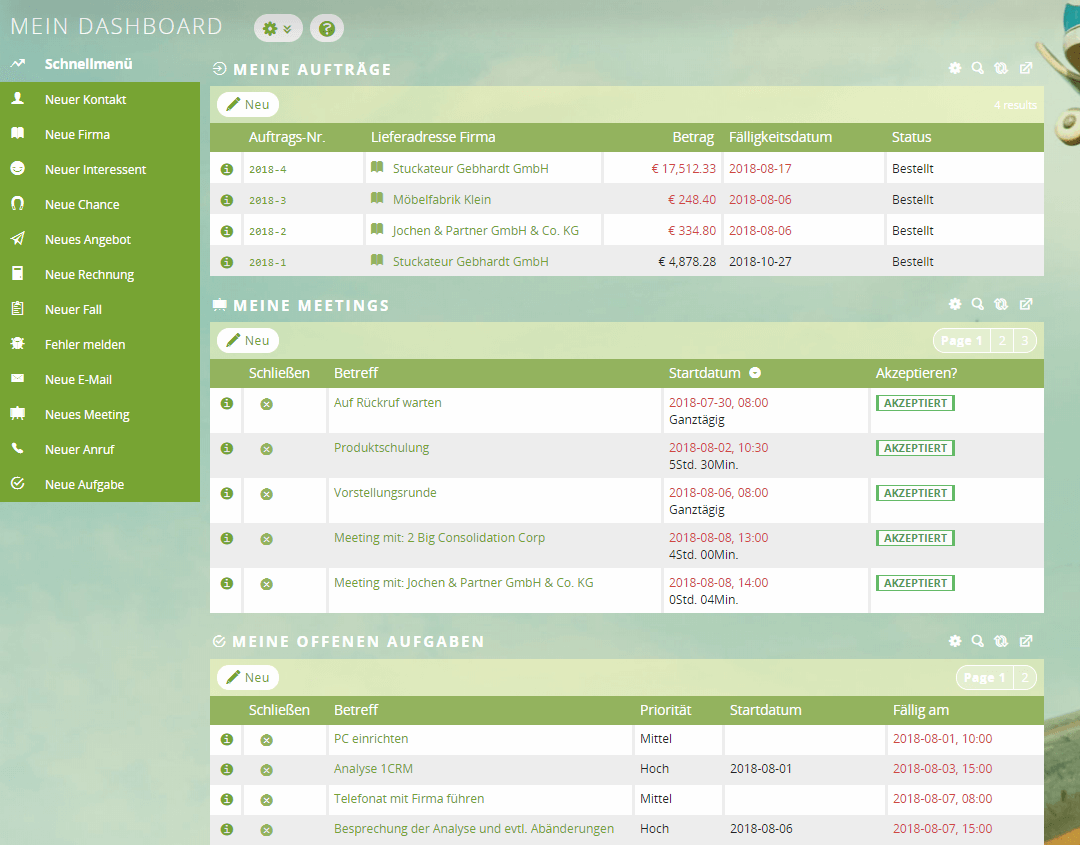Dashboard personalisieren
Voraussetzungen
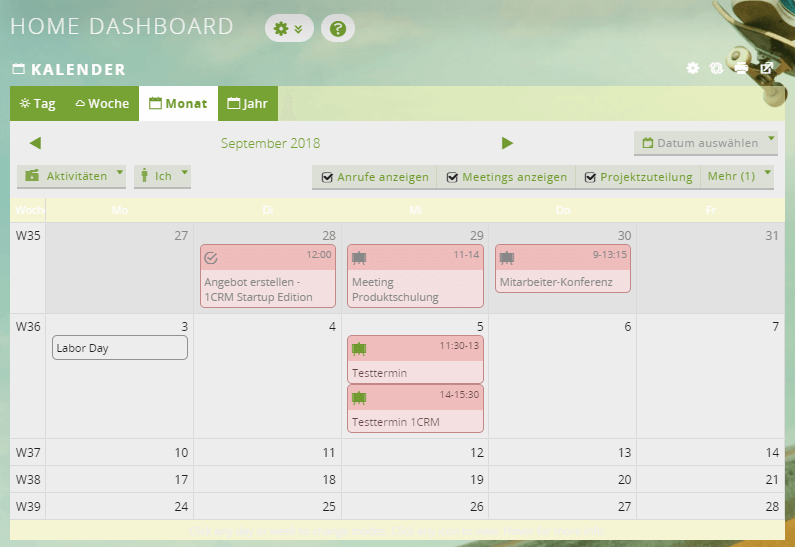
Inhaltsverzeichnis
Video-Tutorial
In diesem Video haben wir zusammengefasst, wie die Sie Ihre eigene Startseite, das sogenannte Home Dashboard, mit einem eigenen Dashboard auszutauschen.
Startseite in 1CRM personalisieren
Um Ihr Dashboard in 1CRM zu personalisieren, gehen Sie wie folgt vor:
1 Auf Home-Dashboard wechseln
Wechseln Sie mit einem Klick auf Home auf Ihr Home-Dashboard.
2 Zahnrad-Symbol klicken
Klicken Sie auf das Zahnrad-Symbol und dann auf Neues Dashboard erstellen.
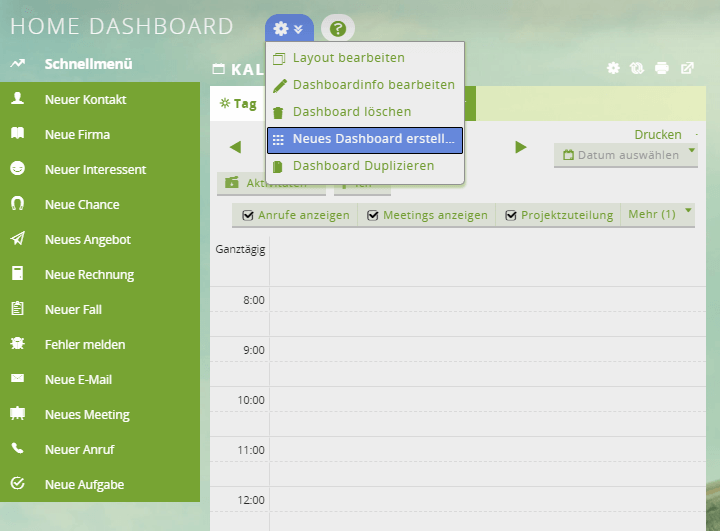
3 Name und Position festlegen
Geben Sie Ihrem Dashboard einen Namen, z. B. Mein Dashboard, und legen Sie die Position Ihres Home-Dashboards fest.
Wenn Ihr Dashboard beim Klick auf den Home-Reiter direkt angezeigt werden soll, dann wählen Sie bei Gruppen-Tab Home aus, unter Position Start und bei Sortiertung 1.
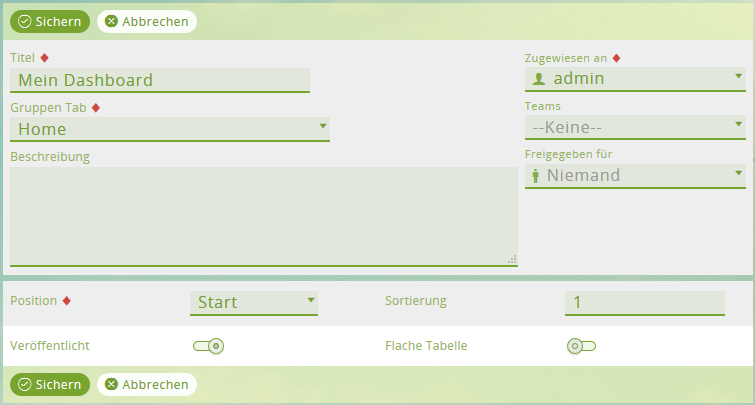
4 Dashboard sichern und Layout bearbeiten wählen
Sichern Sie das Dashboard und klicken Sie anschließend auf die Schaltfläche Layout bearbeiten.
Nun können Spalten-Anzahl eingestellt und Dashlets hinzugefügt werden.
5 Dashlet hinzufügen
Klicken Sie auf Dashlets hinzufügen und wählen Sie die gewünschten per Klick Dashlets aus.
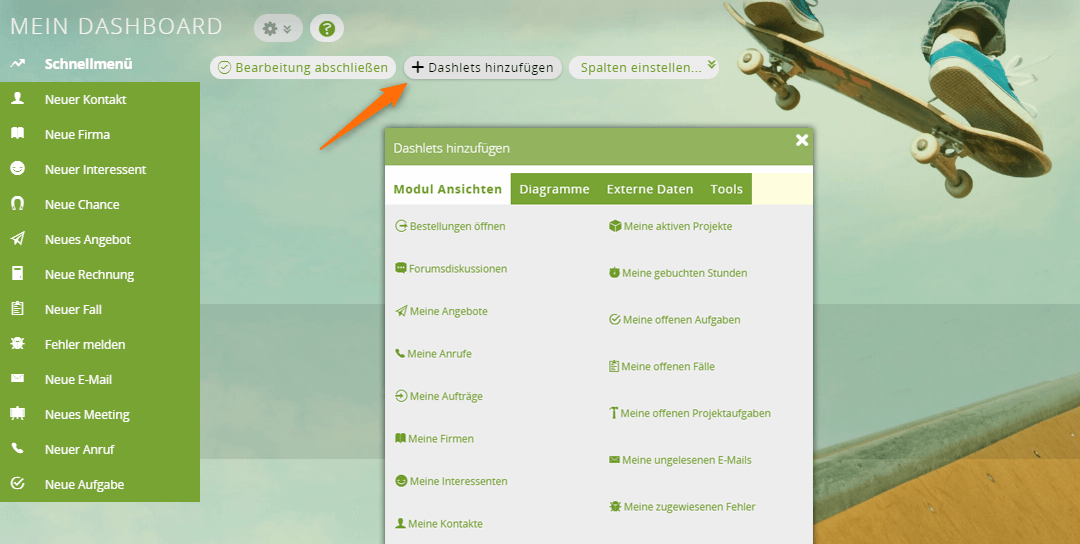
6 Dashlets per Drag-and Drop positionieren
Ordnen Sie die Dashlets nun per Drag-and-Drop nach Belieben an.
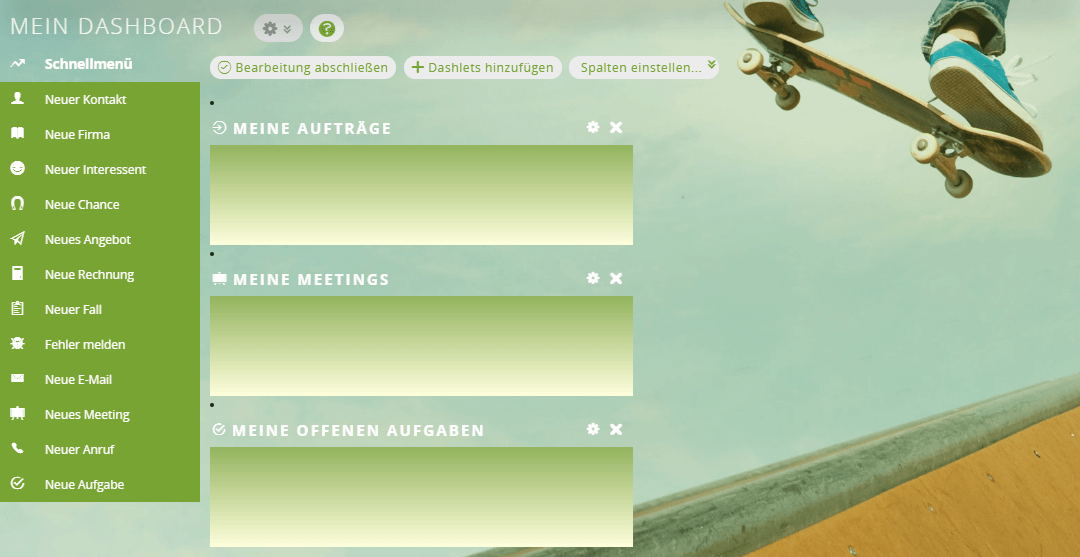
7 Bearbeitung abschließen
Klicken Sie, wenn Sie fertig sind auf Bearbeitung abschließen.
Ergebnis